Pruebas en un entorno real
Pruebe en producción sin marcas de agua.
Funciona donde lo necesites.
PDF son las siglas de Portable Document Format, desarrollado por Adobe para presentar documentos que contienen texto e imágenes formateados. Necesitamos una aplicación independiente para abrir archivos en formato PDF. El PDF desempeña un papel importante en el mundo moderno. Los archivos PDF se utilizan en la mayoría de los sectores industriales para facturar y generar documentos. Los desarrolladores utilizan los PDF para cumplir los requisitos de los clientes a la hora de generar documentos. Hoy en día, la generación de PDF es mucho más fácil gracias a las bibliotecas disponibles en el mercado. A la hora de utilizar este tipo de bibliotecas en un proyecto debemos tener en cuenta factores como la forma de crear, leer y convertir; esto nos ayudará a decidir qué biblioteca nos conviene más.
En este artículo, compararemos las dos bibliotecas PDF más populares para los componentes .NET. Estas dos bibliotecas son:
DynamicPDF
Las bibliotecas IronPDF y DynamicPDF se utilizan para crear, leer o modificar archivos PDF en aplicaciones Microsoft.net, aplicaciones web asp.net y aplicaciones Windows tradicionales. Ahora podemos comparar estas dos bibliotecas. Para decidir cuál es la mejor para utilizar en nuestra aplicación, primero vamos a comparar las características de las dos bibliotecas, y luego pasaremos a analizar los niveles de rendimiento al convertir y manipular archivos PDF. Ambas bibliotecas son compatibles con los marcos Microsoft .NeET Core.
IronPDF es un potente conversor HTML que puede manejar casi todo lo que ofrece un navegador web. Una biblioteca .net para desarrolladores puede utilizarse fácilmente para crear, leer o modificar archivos PDF. IronPDF utiliza un motor de cromo para convertir HTML en PDF. IronPDF es compatible con varios componentes web como HTML, ASPX, Razor HTML y MVC View. IronPDF es compatible con los archivos de sus aplicaciones Microsoft.NET (tanto aplicaciones web ASP.NET como aplicaciones Windows tradicionales).
IronPDF nos permite crear archivos a partir de HTML5, JavaScript, CSS e imágenes. También podemos añadir encabezados y pies de página a los archivos y, en general, leer archivos PDF resulta muy sencillo. Además, IronPDF incluye un potente conversor de HTML a PDF que puede manejar todos los archivos PDF.
Los archivos PDF pueden crearse a partir de varios tipos de archivos, como HTML, HTML5, ASPX y Razor/MVC View. También podemos convertir archivos de imagen en PDF.
Generar documento a partir de un enlace URL. También nos permite utilizar credenciales de inicio de sesión de red personalizadas, User-Agents, Proxies, Cookies, cabeceras HTTP y variables de formulario que permiten el inicio de sesión detrás de formularios de inicio de sesión HTML.
DynamicPDF para .NET es una herramienta de manipulación de PDF que ayuda a sus usuarios a crear, editar, fusionar, dividir, elaborar informes y escribir, entre otras funciones, en la plataforma .NET. DynamicPDF ofrece 7 funciones o productos diferentes que ayudan a los usuarios en su trabajo relacionado con PDF. Consulte los siguientes productos ofrecidos por DynamicPDF.
DynamicPDF HTML Converter convierte HTML a PDF y a matrices de bytes PDF.
DynamicPDF Core Suite es su producto principal que se encarga de todas las manipulaciones de PDF, como Crear un PDF, Crear un informe PDF, Empaquetar PDF, PDF compatible con PDF/A, PDF compatible con PDF/X, Estampar un PDF, PDF etiquetado y Plantilla.
Esta función permite imprimir un PDF, enviar un PDF por fax, imprimir un PDF desde una matriz de bytes e imprimir varios PDF.
Ofrece la posibilidad de convertir distintos formatos de archivo a PDF utilizando plataformas .NET, como HTML, Excel, PowerPoint, Tiff y Word a PDF.
Este producto permite a los usuarios convertir PDF a diferentes formatos de imagen como JPG, TIFF, BMP, PNG y GIF.
DynamicPDF Viewer ofrece formas de abrir y visualizar PDF.
Esta función permite a los desarrolladores crear códigos de barras de diferentes tipos.
Abra el software Visual Studio, vaya al menú Archivo y seleccione Nuevo proyecto. A continuación, seleccione aplicación de consola. En este artículo, vamos a utilizar una aplicación de consola para generar documentos PDF.

Introduzca el nombre del proyecto y seleccione la ruta del archivo en el cuadro de texto correspondiente. A continuación, haga clic en el botón Crear. Además, seleccione el marco de trabajo Dot net necesario, como en la siguiente captura de pantalla:
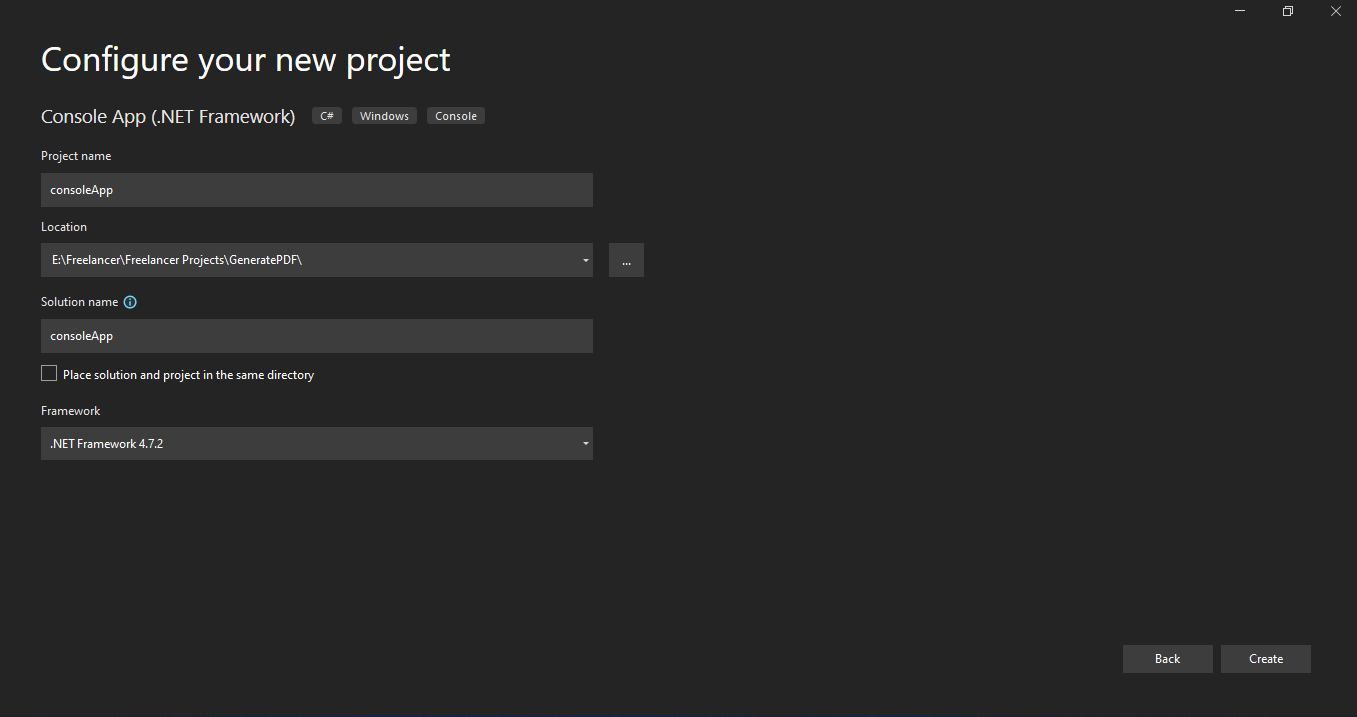
El proyecto de Visual Studio generará ahora la estructura para la aplicación seleccionada, y si has seleccionado consola, Windows y aplicación web, abrirá el archivo program.cs donde podrás introducir el código y construir/ejecutar la aplicación.
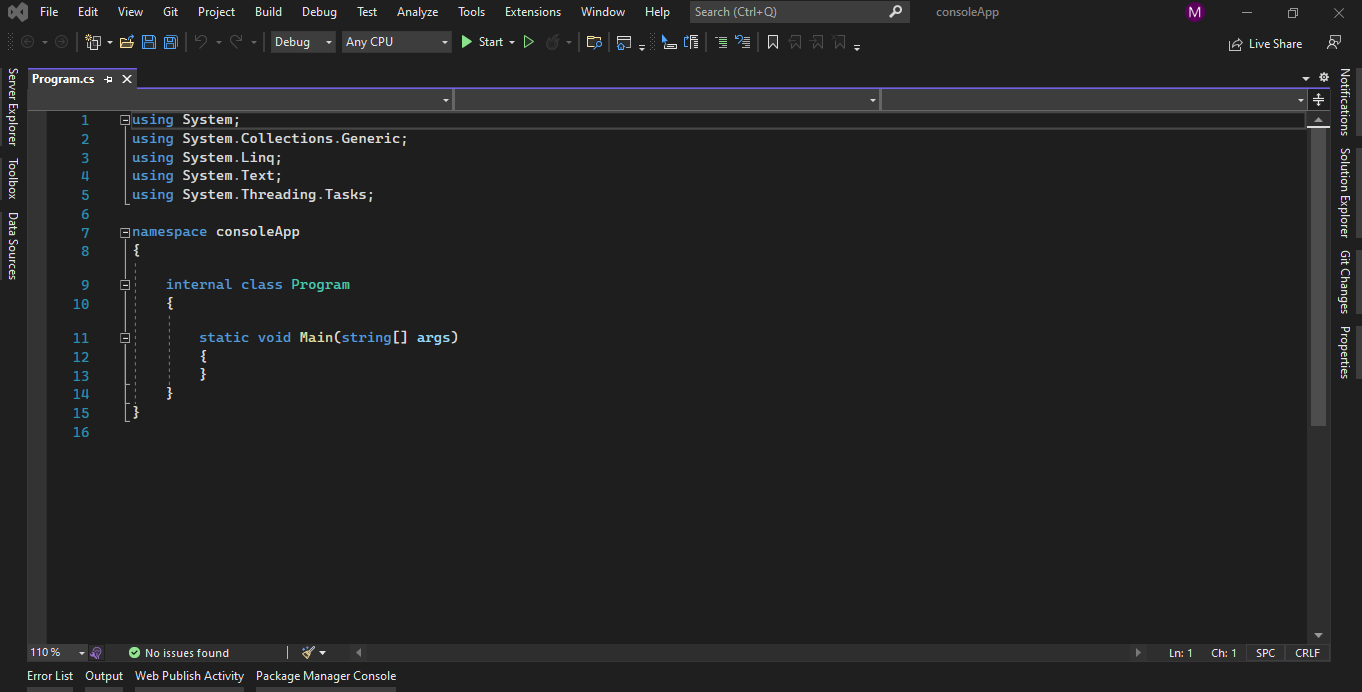
A continuación, podemos añadir la biblioteca para probar el código.
La biblioteca IronPDF puede descargarse e instalarse de cuatro formas diferentes.
Estos son:
El software Visual Studio ofrece la opción del gestor de paquetes NuGet para instalar el paquete directamente en la solución. La siguiente captura de pantalla muestra cómo abrir el Gestor de paquetes NuGet.
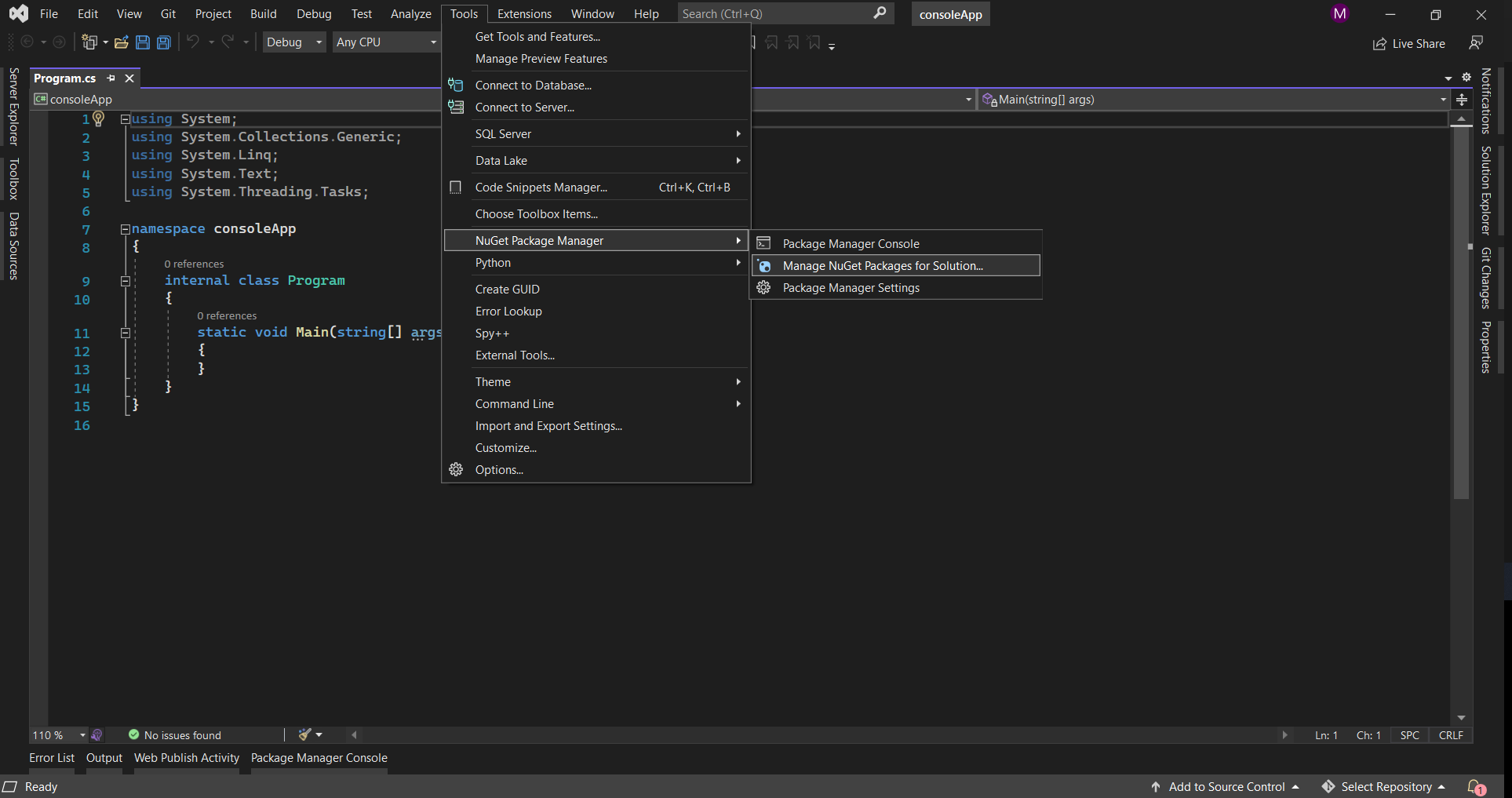
Proporciona el cuadro de búsqueda para mostrar la lista de los paquetes del sitio web de NuGet. En el gestor de paquetes, tenemos que buscar la palabra clave "IronPDF", como en la siguiente captura de pantalla:
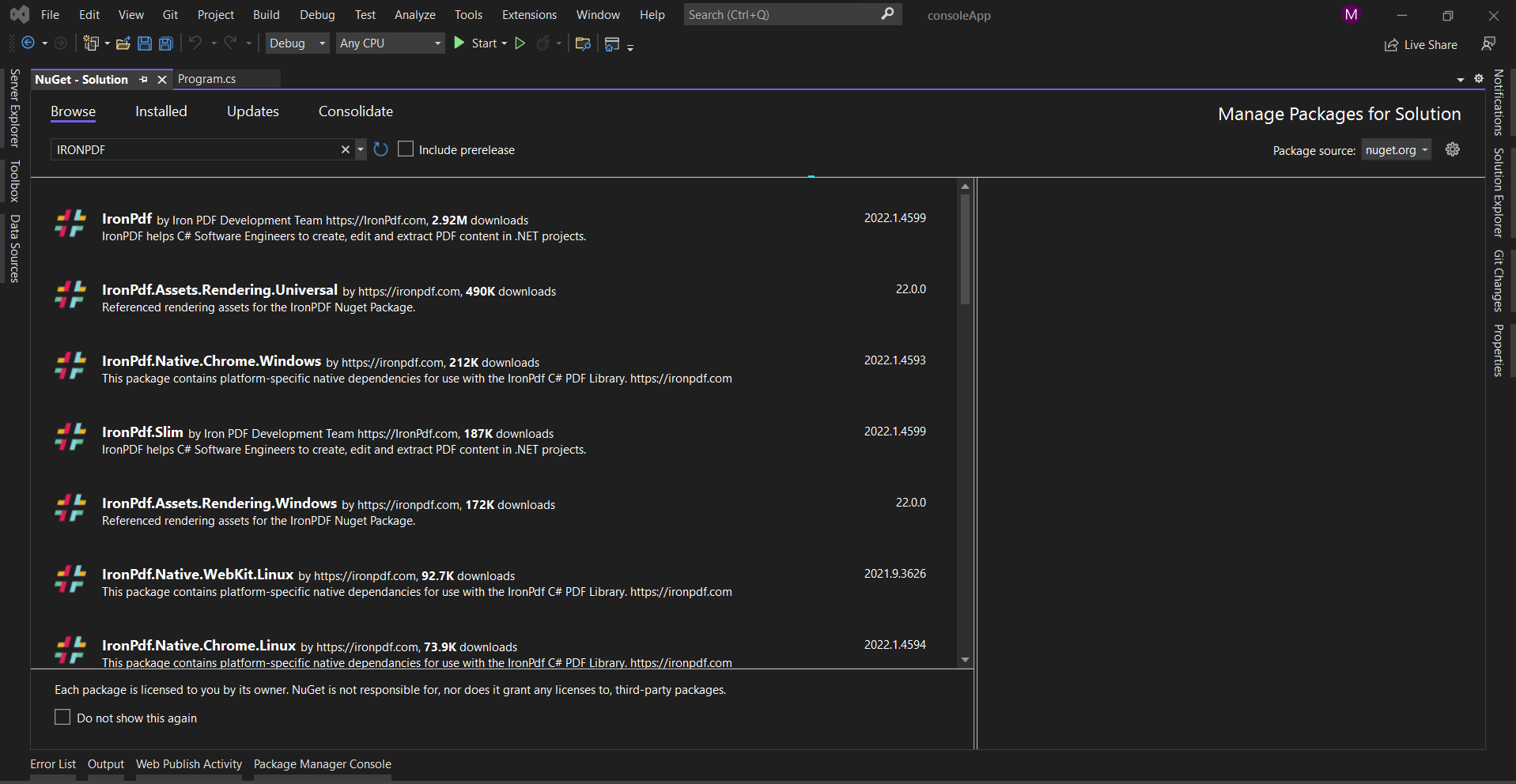
En la imagen anterior, obtendremos la lista de las bibliotecas relacionadas a partir de la búsqueda. Debemos seleccionar la opción necesaria para instalar el paquete en la solución.
Install-Package IronPdf
Ahora el paquete se descargará/instalará en el proyecto actual y estará listo para su uso.
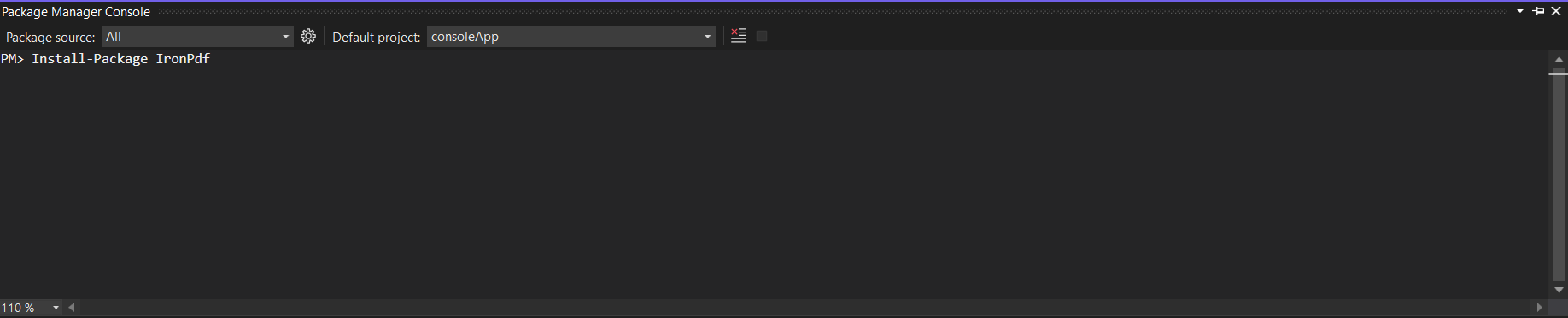
La tercera forma es descargar el paquete NuGet directamente del sitio web.
Haga clic aquí para descargar el último paquete directamente del sitio web. Tras la descarga, sigue los pasos que se indican a continuación para añadir el paquete al proyecto.
DynamicPDF Core Suite está disponible en NuGet y forma parte del paquete ceTe.DynamicPDF.CoreSuite.NET. La forma más sencilla de instalar el paquete es utilizar el gestor de paquetes de Visual Studio. También puede descargar el paquete directamente desde NuGet.
NuGet Package ID: ceTe.DynamicPDF.CoreSuite.NET
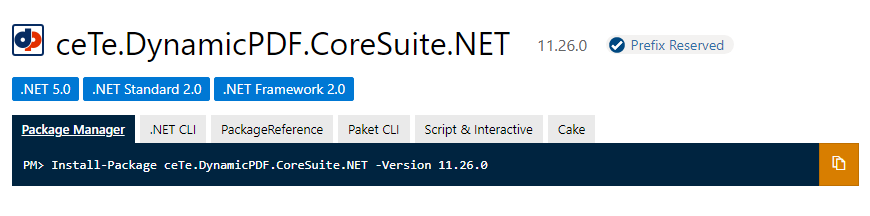
Encontrará más información en la página web de DynamicPDF Core Suite.
DynamicPDF Core Suite para .NET
Disponible en otras plataformas. DynamicPDF Core Suite está disponible para las plataformas Java y COM/ActiveX. Para más información, consulte las páginas de cada producto.
La documentación está disponible tanto en línea como en archivos .chm que se instalan localmente en la máquina del anfitrión.
La aplicación de ejemplo muestra las funciones que ofrece DynamicPDF. También se instalan localmente en la máquina del anfitrión. DynamicPDF - GitHub
Es posible que sea necesario instalar otras utilidades para utilizar el producto. Por ejemplo, utilidad para añadir HTML a PDF.
DynamicPDF HTML Converter, DynamicPDF Core Suite y DynamicPDF Converter están disponibles a través de NuGet. La forma más sencilla de instalar los paquetes es a través del gestor de paquetes de Visual Studio.
DynamicPDF HTML Converter está disponible en NuGet en el paquete ceTe.DynamicPDF.HtmlConverter.NET.
DynamicPDF Core Suite está disponible en NuGet y en el paquete ceTe.DynamicPDF.CoreSuite.NET.
DynamicPDF Converter está disponible en NuGet y en el paquete ceTe.DynamicPDF.Converter.NET.
Clone o vea el proyecto de ejemplo en GitHub. Clonar o ver el proyecto de ejemplo en GitHub
Más información sobre los tres productos aquí:
Ambas bibliotecas PDF disponen de convertidores capaces de realizar potentes conversiones de HTML a PDF. Veamos a continuación cómo podemos crear los archivos PDF.
IronPDF nos facilita la creación de PDF. Renderiza archivos HTML a partir de URL y los convierte en documentos PDF.
Las siguientes opciones nos ayudan a crear fácilmente documentos PDF:
IronPdf.ChromePdfRenderer Renderer = new IronPdf.ChromePdfRenderer();
var Pdf = Renderer.RenderUrlAsPdf("https://www.google.co.in/");
Pdf.SaveAs("result.pdf");
or
var Renderer = new IronPdf.ChromePdfRenderer().
RenderUrlAsPdf("https://www.google.co.in/").SaveAs("resultado.pdf");IronPdf.ChromePdfRenderer Renderer = new IronPdf.ChromePdfRenderer();
var Pdf = Renderer.RenderUrlAsPdf("https://www.google.co.in/");
Pdf.SaveAs("result.pdf");
or
var Renderer = new IronPdf.ChromePdfRenderer().
RenderUrlAsPdf("https://www.google.co.in/").SaveAs("resultado.pdf");Dim Renderer As New IronPdf.ChromePdfRenderer()
Dim Pdf = Renderer.RenderUrlAsPdf("https://www.google.co.in/")
Pdf.SaveAs("result.pdf")
[or] var Renderer = (New IronPdf.ChromePdfRenderer()).RenderUrlAsPdf("https://www.google.co.in/").SaveAs("resultado.pdf")En el ejemplo anterior, utilizamos dos métodos para convertir el enlace en un documento. Un método consiste en crear un documento creando un objeto IronPDF, y el otro método consiste en crear el objeto para Renderurlpdf.
El ejemplo anterior muestra que podemos convertirlo en un documento utilizando el Renderurlaspdf. Sólo tenemos que pasar el enlace y la ubicación de guardado. El tiempo necesario para completar la conversión a PDF es de sólo 1-2 segundos.
DynamicPDF ofrece un potente conversor de HTML a PDF. Convierte cualquier archivo HTML o de marcado a PDF. A continuación se muestra un ejemplo para crear fácilmente un PDF utilizando DynamicPDF.
Converter.Convert("http://www.google.com", pdfFilePath);Converter.Convert("http://www.google.com", pdfFilePath);Converter.Convert("http://www.google.com", pdfFilePath)Este ejemplo muestra una sencilla conversión de archivos HTML (una URL especificada) a PDF. El ejemplo también ilustra la conversión de RTF a PDF. El proceso de conversión es similar para los 60 tipos de documentos admitidos.
Tanto IronPDF como DynamicPDF ofrecen un método sencillo para convertir cadenas HTML en PDF.
Con la ayuda de IronPDF podemos convertir cadenas HTML en documentos PDF. A continuación se muestra el ejemplo para convertir la cadena HTML en documentos. También permite convertir cualquier etiqueta HTML en documentos PDF.
var Renderer = new IronPdf.ChromePdfRenderer().RenderHtmlAsPdf("<h1>Hello world!!</h1>").SaveAs("result.pdf");var Renderer = new IronPdf.ChromePdfRenderer().RenderHtmlAsPdf("<h1>Hello world!!</h1>").SaveAs("result.pdf");Dim Renderer = (New IronPdf.ChromePdfRenderer()).RenderHtmlAsPdf("<h1>Hello world!!</h1>").SaveAs("result.pdf")El ejemplo anterior muestra que somos capaces de convertir una cadena HTML usando RenderHtmlAsPdf. Además, podemos pasar cualquier número de cadenas HTML a la función que recupera el HTML en una cadena. Una vez obtenida la cadena, podemos guardarla como documento. El tiempo necesario para completar este proceso es de sólo dos segundos.
DynamicPDF también nos ayuda a convertir una cadena HTML en un documento. A continuación se muestra un ejemplo de conversión de una cadena HTML.
string sampleHtml = "<html><body><p>This is a very simple HTML string including a Table below.</p>" +
"<h4>Two rows and three columns:</h4><table border=\"1\"><tr><td>100</td><td>200</td>" +
"<td>300</td></tr><tr><td>400</td><td>500</td><td>600</td></tr></table></body></html>";
Converter.ConvertHtmlString(sampleHtml, pdfFilePath); string sampleHtml = "<html><body><p>This is a very simple HTML string including a Table below.</p>" +
"<h4>Two rows and three columns:</h4><table border=\"1\"><tr><td>100</td><td>200</td>" +
"<td>300</td></tr><tr><td>400</td><td>500</td><td>600</td></tr></table></body></html>";
Converter.ConvertHtmlString(sampleHtml, pdfFilePath); Dim sampleHtml As String = "<html><body><p>This is a very simple HTML string including a Table below.</p>" & "<h4>Two rows and three columns:</h4><table border=""1""><tr><td>100</td><td>200</td>" & "<td>300</td></tr><tr><td>400</td><td>500</td><td>600</td></tr></table></body></html>"
Converter.ConvertHtmlString(sampleHtml, pdfFilePath)El siguiente ejemplo muestra la conversión de una cadena HTML específica a PDF (en lugar de utilizar un archivo HTML real o una URL, como se muestra en los ejemplos anteriores). Consulte la sección Conversión de la página web actual a PDF para ver un ejemplo de cómo especificar que la página web actual se convierta a PDF.
Podemos leer PDF documentos utilizando tanto IronPDF como DynamicPDF.
IronPDF nos ayuda a leer archivos PDF existentes. A continuación se muestra el ejemplo de lectura de PDF existentes con IronPDF.
var pdfDocument = IronPdf.PdfDocument.FromFile("result.pdf");var pdfDocument = IronPdf.PdfDocument.FromFile("result.pdf");Dim pdfDocument = IronPdf.PdfDocument.FromFile("result.pdf")El código anterior es el código de ejemplo que llama al método FromFile que se utiliza para leer un PDF de un archivo existente y convertirlo en un objeto de documento PDF. Con este objeto, podemos leer el texto y las imágenes de las páginas PDF. El tiempo que se tarda en convertir el objeto es de apenas milisegundos.
DynamicPDF también nos ayuda a leer PDF existentes en aplicaciones Microsoft.net, así como en aplicaciones web asp.net y aplicaciones Windows tradicionales. A continuación se muestra un ejemplo de lectura de datos de documentos PDF.
Los siguientes pasos y código de ejemplo ilustran la apertura de un PDF a partir de una ruta de archivo utilizando el producto Rasterizer.
Abra el documento PDF con PDF Viewer indicando la ruta del archivo.
Código de ejemplo - C#
pdfViewer.Open(@"C:\DocumentA.pdf");pdfViewer.Open(@"C:\DocumentA.pdf");pdfViewer.Open("C:\DocumentA.pdf")Tanto IronPDF como DynamicPDF ayudan a fusionar varios documentos en uno solo en su aplicación Microsoft.net. Con la ayuda de estas bibliotecas, podemos fusionar documentos fácilmente.
IronPDF nos ayuda a fusionar varios documentos en uno solo. La siguiente captura de pantalla muestra cómo convertir varios documentos en uno solo.
var pdfDocuments = new List<IronPdf.PdfDocument>();
pdfDocuments.Add(IronPdf.PdfDocument.FromFile("result.pdf"));
pdfDocuments.Add(IronPdf.PdfDocument.FromFile("result.pdf"));
var mergedPdfDocument = IronPdf.PdfDocument.Merge(pdfDocuments);
mergedPdfDocument.SaveAs("Ironpdfmerged.pdf");var pdfDocuments = new List<IronPdf.PdfDocument>();
pdfDocuments.Add(IronPdf.PdfDocument.FromFile("result.pdf"));
pdfDocuments.Add(IronPdf.PdfDocument.FromFile("result.pdf"));
var mergedPdfDocument = IronPdf.PdfDocument.Merge(pdfDocuments);
mergedPdfDocument.SaveAs("Ironpdfmerged.pdf");Dim pdfDocuments = New List(Of IronPdf.PdfDocument)()
pdfDocuments.Add(IronPdf.PdfDocument.FromFile("result.pdf"))
pdfDocuments.Add(IronPdf.PdfDocument.FromFile("result.pdf"))
Dim mergedPdfDocument = IronPdf.PdfDocument.Merge(pdfDocuments)
mergedPdfDocument.SaveAs("Ironpdfmerged.pdf")Los ejemplos anteriores muestran que estamos agregando cada documento en una lista y luego pasándolos como parámetros. El objeto "FromFile" del documento PDF lee primero el documento y luego lo añade a la lista. PDFDocument proporciona una función llamada "merge" que nos permite obtener la lista de documentos y luego fusionarlos en un único documento PDF. A continuación, podemos guardar el documento utilizando la función Save_as.
DynamicPDF también nos ayuda a fusionar varios documentos en uno solo. A continuación se muestra un ejemplo de cómo fusionar documentos.
Los siguientes pasos ilustran el proceso de fusión de documentos PDF y la adición de opciones al fusionar un documento.
MergeDocument document = new MergeDocument("DocumentA.pdf");
document.Append("DocumentB.pdf");
document.Append("DocumentC.pdf");
document.Draw("output.pdf");MergeDocument document = new MergeDocument("DocumentA.pdf");
document.Append("DocumentB.pdf");
document.Append("DocumentC.pdf");
document.Draw("output.pdf");Dim document As New MergeDocument("DocumentA.pdf")
document.Append("DocumentB.pdf")
document.Append("DocumentC.pdf")
document.Draw("output.pdf")Podemos adjuntar varios PDF utilizando el método "Append". Los siguientes pasos y código de ejemplo ilustran cómo conseguirlo.
Las bibliotecas IronPDF y DynamicPDF permiten dividir las páginas en documentos separados. Ambos ofrecen un método sencillo para completar este proceso.
IronPDF nos permite convertir páginas individuales y múltiples en documentos independientes. A continuación se muestra un ejemplo para crear páginas divididas en un documento separado.
var Splitdocument = IronPdf.PdfDocument.FromFile("Ironpdfmerged.pdf");
Splitdocument.CopyPages(0,0).SaveAs("Ironpdfmerged.pdf"); var Splitdocument = IronPdf.PdfDocument.FromFile("Ironpdfmerged.pdf");
Splitdocument.CopyPages(0,0).SaveAs("Ironpdfmerged.pdf");Dim Splitdocument = IronPdf.PdfDocument.FromFile("Ironpdfmerged.pdf")
Splitdocument.CopyPages(0,0).SaveAs("Ironpdfmerged.pdf")En el ejemplo anterior, primero cargamos el documento existente utilizando el método "from file" de la clase de documento PDF. A continuación, el método "Copiar página" nos permite copiar una página del documento existente, mientras que el método "Guardar como" nos permite guardar el documento en un archivo independiente. Todos los números de página empiezan por cero, por lo que debemos especificar números de página que empiecen por cero.
DynamicPDF también nos permite dividir la página de un documento en varios documentos. A continuación se muestra un ejemplo para dividir páginas específicas del documento en otro documento.
PdfDocument pdf = new PdfDocument("DocumentA.pdf");
MergeDocument part1 = new MergeDocument(pdf, 1, 4);
Part1.Draw("output-part1.pdf");
MergeDocument part2 = new MergeDocument(pdf, 5, 8);
part2.Draw("output-part2.pdf");PdfDocument pdf = new PdfDocument("DocumentA.pdf");
MergeDocument part1 = new MergeDocument(pdf, 1, 4);
Part1.Draw("output-part1.pdf");
MergeDocument part2 = new MergeDocument(pdf, 5, 8);
part2.Draw("output-part2.pdf");Dim pdf As New PdfDocument("DocumentA.pdf")
Dim part1 As New MergeDocument(pdf, 1, 4)
Part1.Draw("output-part1.pdf")
Dim part2 As New MergeDocument(pdf, 5, 8)
part2.Draw("output-part2.pdf")Dividir un PDF en varios PDF utilizando DynamicPDF Core Suite es sencillo, como ilustran los siguientes pasos y el código de ejemplo.
DynamicPDF es una biblioteca que nos permite crear documentos PDF a partir de diferentes fuentes, como cadenas HTML y enlaces HTML, así como dividir y combinar documentos. DynamicPDF tiene una estructura de precios diferente, el precio más bajo es a partir de 799 $ por una sola licencia. La licencia de desarrollador es gratuita, así que podemos probarla. Consulte la estructura de precios de DynamicPDF aquí.
IronPDF también es una biblioteca y viene con una licencia gratuita para desarrolladores. IronPDF también tiene una estructura de precios diferente. El paquete Lite comienza a partir de $749 sin costes corrientes, e incluye SaaS y redistribución OEM. Todas las licencias incluyen una garantía de devolución del dinero de 30 días, un año de soporte y actualizaciones del producto, validez para desarrollo/montaje/producción, y también hay una licencia permanente. (compra única). Haga clic en aquí para comprobar la estructura completa de precios y licencias de IronPDF.
En este artículo hemos comparado IronPDF y DynamicPDF. Hemos explorado algunas de las características comunes disponibles en ambas bibliotecas. IronPDF tiene en cuenta la configuración de Chrome del usuario para renderizar el HTML, pero DynamicPDF se ejecuta en un motor independiente que ignora la configuración actual del usuario para renderizar el HTML. IronPDF puede renderizar HTML rápidamente en comparación con DynamicPDF.
En términos de rendimiento, IronPDF es más rápido que DynamicPDF, como demuestran los resultados de las pruebas anteriores. La cobertura de redistribución libre de derechos viene con IronPDF a un coste adicional, pero esto no está disponible con DynamicPDF. IronPDF también ofrece más funciones que DynamicPDF.
En conclusión, preferimos IronPDF por sus altos niveles de rendimiento y las numerosas funciones a disposición de los desarrolladores que trabajan con PDF. IronPDF también proporciona un buen soporte y amplia documentación para ayudarnos a utilizar todas sus funciones.
9 productos API .NET para sus documentos de oficina








